Hvordan du får tak i dødspulver i Graveyard Keeper
Hvordan får du tak i dødspulver i graveyard keeper? Graveyard Keeper er et populært indiespill som setter spillerne i rollen som en middelaldersk …
Les artikkelen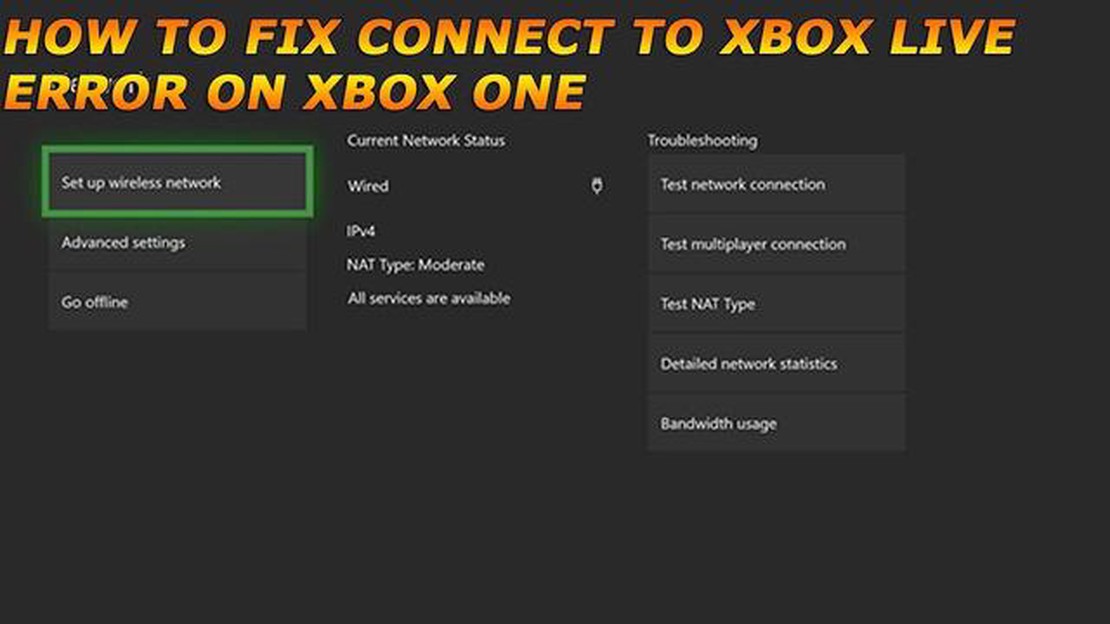
Har du problemer med å koble til Xbox Live? Slapp av, du er ikke alene. Mange spillere opplever problemer med tilkoblingen fra tid til annen, men det finnes flere feilsøkingstips som kan hjelpe deg med å komme i gang med spillingen igjen på kort tid. Enten du opplever etterslep, avbrutte tilkoblinger eller feilmeldinger, vil disse tipsene hjelpe deg med å identifisere og løse problemet.
Først og fremst bør du sjekke internettforbindelsen din. En stabil og pålitelig internettforbindelse er avgjørende for en problemfri spillopplevelse. Forsikre deg om at Internett-tjenesten din er aktiv og at modemet og ruteren fungerer som de skal. Hvis du bruker en trådløs tilkobling, kan du prøve å flytte deg nærmere ruteren eller koble deg direkte til med en Ethernet-kabel for å se om det forbedrer tilkoblingen.
Deretter sjekker du Xbox Live-statussiden. Microsoft oppdaterer denne siden jevnlig med informasjon om kjente problemer eller avbrudd som påvirker Xbox Live. Hvis det er et problem hos dem, må du kanskje bare vente til de har løst det. Hvis det ikke rapporteres om problemer, ligger problemet sannsynligvis i konsollen eller nettverksinnstillingene.
Hvis du fortsatt har problemer med tilkoblingen, kan du prøve å slå av og på konsollen og nettverksutstyret. Slå av og koble fra konsollen, modemet og ruteren, og vent noen minutter før du kobler dem til igjen og slår dem på. Dette kan ofte løse midlertidige problemer og tilbakestille nettverkstilkoblingen.
Hvis alt annet mislykkes, kan det hende du må tilbakestille nettverksinnstillingene eller kontakte internettleverandøren for å få hjelp. Det er mulig at det er et mer komplekst problem med nettverkskonfigurasjonen som krever profesjonell teknisk støtte. Ikke nøl med å be om hjelp hvis du ikke klarer å løse problemet på egen hånd.
Ved å følge disse feilsøkingstipsene kan du få Xbox Live-tilkoblingen i gang igjen. Husk at tilkoblingsproblemer skjer med alle på et eller annet tidspunkt, så ikke bli for frustrert. Bare trekk pusten dypt, følg stegene og fortsett å spille!
Har du problemer med å koble til Xbox Live? Slapp av, du er ikke alene. Mange Xbox-brukere opplever problemer med tilkoblingen på et eller annet tidspunkt. Her er noen vanlige problemer og tips til feilsøking:
1. Treg internettforbindelse: Et av de vanligste problemene er en treg internettforbindelse. For å løse dette kan du prøve å tilbakestille ruteren, flytte nærmere ruteren eller koble til et annet Wi-Fi-nettverk. Du kan også sjekke internetthastigheten ved hjelp av et nettbasert hastighetstestverktøy.
2. Problemer med NAT-typen: NAT-typen er en innstilling som bestemmer hvordan Xbox-enheten din kommuniserer med andre enheter på Internett. Hvis du opplever problemer med NAT-typen, kan du prøve å starte ruteren på nytt, aktivere UPnP (Universal Plug and Play) på ruteren eller konfigurere innstillingene for portvideresending manuelt.
3. Problemer med Xbox Live-serveren: Noen ganger ligger problemet hos Xbox. Sjekk statussiden for Xbox Live for å se om det er noen kjente serverproblemer. I så fall må du bare vente til problemet er løst.
4. Kablet vs. trådløs tilkobling: Hvis du bruker en trådløs tilkobling, kan du prøve å bytte til en kablet tilkobling. Kablede tilkoblinger er generelt mer stabile og gir høyere hastigheter, noe som kan bidra til å forbedre tilkoblingen til Xbox Live.
5. Feil nettverksinnstillinger: Kontroller at nettverksinnstillingene er riktige. Sjekk at IP-adressen, nettverksmasken, gatewayen og DNS-innstillingene er riktig angitt. Du finner disse innstillingene i delen for nettverksinnstillinger på Xbox.
6. Brannmur eller sikkerhetsprogramvare: En brannmur eller sikkerhetsprogramvare på PC-en eller ruteren kan noen ganger blokkere tilkoblingen til Xbox Live. Deaktiver brannmurer eller sikkerhetsprogramvare midlertidig og se om det løser problemet.
7. Begrenset båndbredde: Hvis du har flere enheter koblet til samme nettverk, kan det hende at de bruker all båndbredden. Begrens antall enheter eller programmer som bruker Internett samtidig for å sikre en jevnere opplevelse på Xbox Live.
8. Xbox Live Gold-medlemskap: Visse funksjoner i Xbox Live kan kreve et Gold-medlemskap. Hvis du opplever tilkoblingsproblemer med bestemte funksjoner, bør du sjekke om de krever et Gold-medlemskap og sørge for at du har et aktivt abonnement.
Dette er bare noen av de vanligste problemene med Xbox Live-tilkobling som brukere kan støte på. Forhåpentligvis vil disse feilsøkingstipsene hjelpe deg med å løse eventuelle problemer og komme i gang med spillingen igjen.
Hvis du har problemer med tilkoblingen til Xbox Live, finnes det flere feilsøkingstips du kan prøve for å forbedre spillopplevelsen.
1. Sjekk internettforbindelsen din: Kontroller at internettforbindelsen er stabil og fungerer som den skal. Prøv å tilbakestille ruteren eller modemet for å se om det løser eventuelle tilkoblingsproblemer.
2. Koble fra og koble til på nytt: Noen ganger kan det hjelpe å koble fra og koble til på nytt for å løse tilkoblingsproblemer. Prøv å logge av Xbox Live-kontoen din og deretter logge på igjen.
3. Kontroller Xbox Live-serverstatus: Sjekk om det er noen kjente problemer med Xbox Live-serverne. Du kan gjøre dette ved å gå til Xbox Live-statussiden på det offisielle Xbox-nettstedet.
4. Sjekk om det finnes oppdateringer: Sørg for at Xbox-konsollen er oppdatert med de nyeste programvareoppdateringene. Utdatert programvare kan noen ganger forårsake tilkoblingsproblemer.
5. Endre nettverksinnstillingene: Hvis du kobler deg til Xbox Live via en kablet tilkobling, må du kontrollere at Ethernet-kabelen er godt koblet til både konsollen og ruteren. Hvis du bruker en trådløs tilkobling, kan du prøve å flytte konsollen nærmere ruteren for å forbedre signalstyrken.
6. Deaktiver brannmurer eller sikkerhetsprogramvare: Noen ganger kan brannmurer eller sikkerhetsprogramvare forstyrre Xbox Live-tilkoblinger. Deaktiver brannmurer eller sikkerhetsprogramvare på datamaskinen eller ruteren midlertidig for å se om det løser problemet.
Les også: Slik får du tak i gylne nøkler i Borderlands 2
7. Test tilkoblingen: Bruk Xbox Live-nettverkstestfunksjonen til å sjekke tilkoblingshastighet og ventetid. Dette kan hjelpe deg med å identifisere eventuelle problemer med Internett-tilkoblingen som kan påvirke Xbox Live-opplevelsen.
8. Kontakt internettleverandøren din: Hvis du har prøvd alle feilsøkingstipsene og fortsatt har problemer med tilkoblingen, kan det være verdt å kontakte internettleverandøren din for å få hjelp. De kan kanskje identifisere og løse eventuelle underliggende nettverksproblemer.
Ved å følge disse feilsøkingstipsene kan du forhåpentligvis forbedre Xbox Live-tilkoblingen og spille online uten avbrudd.
Hvis du opplever problemer med Xbox Live-tilkoblingen, er det første du bør gjøre å sjekke internettforbindelsen. En stabil og pålitelig internettforbindelse er avgjørende for en problemfri spillopplevelse.
Les også: Hvorfor slukte Zevs sin egen kone?
1. Kablet eller trådløs: Finn ut om du bruker en kablet eller trådløs tilkobling. Kablede tilkoblinger gir vanligvis en mer stabil og raskere tilkobling enn trådløse tilkoblinger. Hvis du bruker en trådløs tilkobling, bør du flytte deg nærmere ruteren for å forbedre signalstyrken.
2. Nettverksinnstillinger: Sjekk nettverksinnstillingene på Xbox-konsollen. Kontroller at du er koblet til riktig nettverk og at alle innstillingene er riktig konfigurert. Start om nødvendig konsollen og ruteren på nytt for å oppdatere tilkoblingen.
3. Internetthastighet: Test internetthastigheten for å sikre at den oppfyller kravene for Xbox Live. Lav internetthastighet kan føre til etterslep og tilkoblingsproblemer. Du kan bruke nettbaserte hastighetstester for å sjekke ned- og opplastingshastigheten.
4. Se etter forstyrrelser: Se etter eventuelle forstyrrelser som kan påvirke internettforbindelsen. Enheter i nærheten, som mikrobølgeovner, trådløse telefoner og andre trådløse enheter, kan forstyrre Wi-Fi-signalet. Flytt disse enhetene bort fra ruteren, eller vurder å bruke en annen kanal for Wi-Fi-tilkoblingen.
5. Tilbakestill ruteren: Hvis du fortsatt har problemer, kan du prøve å tilbakestille ruteren. Koble den fra strømkilden, vent noen sekunder og koble den deretter til igjen. Dette kan bidra til å eliminere eventuelle midlertidige problemer eller konflikter med ruteren.
6. Kontakt internettleverandøren din: Hvis du har prøvd alle feilsøkingstrinnene og fortsatt har problemer med tilkoblingen, kan det være nødvendig å kontakte internettleverandøren din. De kan hjelpe deg med å løse eventuelle nettverksproblemer eller gi ytterligere veiledning.
Ved å følge disse trinnene kan du forsikre deg om at internettforbindelsen din ikke er kilden til problemet, og ta de nødvendige grepene for å løse eventuelle problemer med Xbox Live-tilkoblingen.
Hvis du har problemer med tilkoblingen til Xbox Live, er det mulig at problemet ligger i nettverksmaskinvaren. Her er noen feilsøkingstrinn for å løse problemer med nettverksmaskinvaren:
Ved å følge disse feilsøkingstrinnene bør du kunne identifisere og løse eventuelle problemer med nettverksmaskinvaren som kan påvirke Xbox Live-tilkoblingen. Husk å teste tilkoblingen etter hvert trinn for å se om det har skjedd forbedringer.
Hvis du har prøvd alle feilsøkingstipsene nevnt ovenfor og fortsatt har problemer med Xbox Live-tilkoblingen, er det på tide å kontakte Xbox Support for ytterligere hjelp. Støtteteamet hos Xbox er opplært til å hjelpe brukere med en rekke tekniske problemer, og kan tilby tilpassede løsninger for ditt spesifikke problem.
For å komme i kontakt med Xbox Support kan du gå til den offisielle Xbox-nettsiden og navigere til supportseksjonen. Der finner du kontaktalternativer som live chat, telefonsupport eller e-postsupport. Hvis du velger live chat, kan du snakke med en representant i sanntid, noe som kan være spesielt nyttig hvis du trenger øyeblikkelig hjelp.
Før du kontakter Xbox Support, må du sørge for å samle all relevant informasjon om problemet ditt. Dette kan omfatte feilkoder, detaljerte beskrivelser av problemet og eventuelle feilsøkingstrinn du allerede har utført. Ved å gi denne informasjonen til kundestøtteteamet kan de bedre forstå og diagnostisere problemet raskere.
Når du kontakter Xbox Support, er det viktig å være tålmodig og høflig. Supportteamet er der for å hjelpe deg, men det kan være at de håndterer et stort antall henvendelser. Forklar problemet tydelig og still alle spørsmål du måtte ha. Supportmedarbeideren vil veilede deg gjennom de nødvendige stegene for å løse problemet.
Om nødvendig kan supportteamet også tilby ytterligere ressurser eller eskalere saken til et høyere supportnivå. De kan også gi informasjon om pågående systemvedlikehold eller kjente problemer som kan påvirke Xbox Live-tilkoblingen din.
Hvis du har prøvd alle feilsøkingsalternativer og fortsatt har problemer med Xbox Live-tilkoblingen, bør du ikke nøle med å kontakte Xbox Support. De har ekspertisen til å hjelpe deg med å navigere og løse eventuelle tekniske problemer. Husk å oppgi all relevant informasjon og vær tålmodig under supportprosessen.
Hvis du ikke klarer å koble til Xbox Live, kan det være flere årsaker. Det kan være et problem med internettforbindelsen, et problem med Xbox-konsollen eller et problem på Xbox Live-serversiden. For å feilsøke problemet kan du prøve å starte modemet og ruteren på nytt, sjekke nettverksinnstillingene på Xbox-konsollen og forsikre deg om at Xbox Live-tjenestene ikke opplever avbrudd.
Hvis du vil sjekke nettverksinnstillingene på Xbox-konsollen, går du til innstillingsmenyen, velger kategorien Nettverk og deretter alternativet Nettverksinnstillinger. Derfra kan du sjekke status for nettverkstilkoblingen, teste nettverkshastigheten og foreta nødvendige justeringer for å sikre en stabil og pålitelig tilkobling til Xbox Live.
Ja, du kan bruke en kablet tilkobling til Xbox Live ved å koble Xbox-konsollen til ruteren eller modemet med en Ethernet-kabel. En kablet tilkobling kan ofte gi en mer stabil og raskere Internett-tilkobling enn Wi-Fi, spesielt hvis du har problemer med tilkoblingen til Xbox Live.
Hvis tilkoblingen til Xbox Live er treg, kan det være flere faktorer som spiller inn. Det kan skyldes et problem med internettleverandøren, overbelastning i nettverket eller en begrensning i internettabonnementet ditt. Du kan prøve å starte modemet og ruteren på nytt, lukke alle båndbreddekrevende programmer eller enheter på nettverket og utføre en nettverkstest for å fastslå hastigheten på tilkoblingen.
Ja, det finnes flere måter å forbedre spillopplevelsen på Xbox Live på. Du kan prøve å koble Xbox-konsollen til ruteren med en kablet tilkobling for å få en mer stabil og pålitelig forbindelse. Du kan også optimalisere nettverksinnstillingene, for eksempel ved å bruke en statisk IP-adresse og videresende bestemte porter for Xbox Live. I tillegg kan du begrense båndbreddebruken på andre enheter eller applikasjoner i nettverket for å prioritere spilltrafikken.
Hvis Xbox Live er nede, betyr det at det er et problem på serversiden, og at du ikke kan koble til. I slike tilfeller er det ikke mye du kan gjøre, bortsett fra å vente på at Xbox Live-tjenestene blir gjenopprettet. Du kan sjekke den offisielle Xbox Live-statussiden eller kontoer på sosiale medier for oppdateringer om pågående problemer eller planlagt vedlikehold. Det er også en god idé å følge Xbox Support på Twitter for å få de siste oppdateringene og tips til feilsøking.
Hvordan får du tak i dødspulver i graveyard keeper? Graveyard Keeper er et populært indiespill som setter spillerne i rollen som en middelaldersk …
Les artikkelenEr Tsum Tsums verdt noe? Disneys Tsum Tsums har blitt utrolig populære samleobjekter, og fans over hele verden samler ivrig på disse søte plysjdyrene. …
Les artikkelenHvor mye raskere er m 2 enn SSD? I teknologiens verden betyr hastighet alt. Enten du spiller eller er en vanlig bruker, kan det å ha raske …
Les artikkelenGenshin 1.7 Stream: En guide til det planlagte tidspunktet og hvordan du kan se den Genshin Impact, det populære actionrollespillet i en åpen verden …
Les artikkelenEr DCUO død i 2021? DC Universe Online (DCUO) er et massivt online rollespill for flere spillere (MMORPG) som utspiller seg i DC Comics-universet. …
Les artikkelenEr Raiden Shogun god eller ond? Karakteren Raiden Shogun, også kjent som Electro Archon, har vært gjenstand for debatt blant Genshin Impact-spillere. …
Les artikkelen